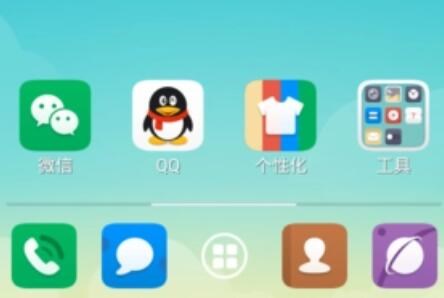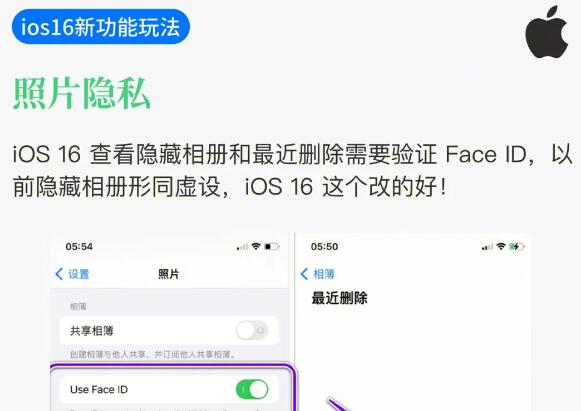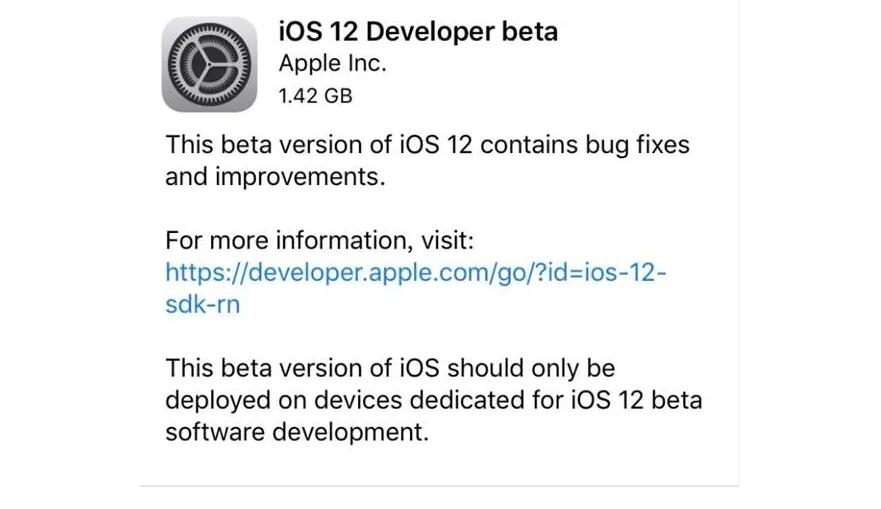標題:將JAR文件轉換為EXE文件:原理與詳細教程
摘要:本文將詳細介紹將JAR文件轉換為EXE文件的原理,并提供一個詳細的教程,幫助初學者輕松實現JAR到EXE的轉換。
正文:
JAR(Java Archive)是一種Java平臺上的軟件包文件格式,通常用于聚合許多Java類文件及相關的元數據和資源(文本、圖片等)文件到一個文件中。JAR文件能在支持Java的平臺上運行,然而,在一些特定場景下,我們可能需要將JAR文件轉換為Ehtml打包exepc端應用XE(可執行)文件。將JAR轉換為EXE文件有以下幾點好處:
1. 對Java運行環境的依賴降低:將JAR轉換為EXE后,用戶無需在計算機上安裝Java運行環境(JRE)即可運行程序。
2. 更好的用戶體驗:EXE文件在Windows操作系統下可以更好地融入桌面環境,提高用戶體驗,如自定義應用程序的圖標、特定的Windows兼容性選項等。
3. 更高的安全性:將JAR轉換為EXE后,程序的源代碼可能更難以反編譯,提高了軟件的安全性。
接下來,我們將一步步講解如何將JAR文件轉換為EXE文件。在這個教程中,我們將使用名為“Launch4j”的免費開源工具來實現這個目的。Launch4j允許你將JAR與JRE捆綁在一起,創建一個單獨的可執行EXE文件。
步驟 1:下載并安裝Launch4j
訪問Launch4j官方網站(http://launch4j.sourceforge.net/),下載對應操作系統的版本。將下載的壓縮包解壓縮,然后運行Launch4j(launch4j.exe)。
步驟 2:配置Launch4j
1. “Basic”選項卡:
– “Output file”:填寫你希望生成的.EXE文件的路徑及名稱(例如:C:/MyApp/MyApp.exe)。
– “Jar”:填寫你需要轉換的JAR文件的路徑及名稱(例如:C:/MyApp/MyApp.jar)。
– “Change dir”:保持默認設置。
– “Icon”:選擇一個由“.ico”格式創建的應用程序圖標。
2. “JRE”選項卡:
– “Min JRE version”:指定程序所需的最低JRE版本,如:1.8.0。
3. “Version info”選項卡(可選):
在這里填寫關于你的應用程序的相關信息(例如:產品名稱、公司名稱和產品版本等)。
4. “Messages”選項卡(可選):
在這部分,你可以自定義程序在運行過程中給用戶顯示的各類提示信息。
步驟 3:構建EXE文件
點擊“Build wrapper”按鈕開始構建EXE文件。構建完成后,你會在指定的輸出文件夾下找到生成的EXE
文件。至此,你已經成功地將JAR文件轉換為EXE文件。
總結:
在這篇教程中,我們講解了如何使用Launch4j將JAR文件轉換為EXE文件。現在,你已經學會了在不需要Java運行環境的情況下將Java程序制作成EXE文件。這為你的應用程序發布提供了更多選擇和便利。希望這篇文章對你有所幫助!